Microsoft har lagt till ett mycket kompetent projektledningsverktyg i Office 365. Planner är den nya programdelen och är ett verktyg som kan beskrivas finns någonstans mellan att-göra-lista i Oulook och Microsoft Project och/eller Team Foundation Servrer.
Nedan får du en inblick i hur Planner fungerar och hur det kan användas i ditt projekt.
Med fokus på att visualisera arbetet samt underlätta med enkla översikter följer Planner de övriga nya verktygen i Office 365. Delve, SharePoint, PowerApps och PowerBI har alla samma grafiska utseende. Det är enkelt och översiktligt med en låg inlärningströskel. Planner finns i företagsversionerna av Office 365.
Utmaningen i Planner är att skapa ett bra flöde och integration med processer och övriga system som används i organisationen.
Med en stark integration med Groups i Office 365 skapar Planner ett komplett verktyg för projektgrupper som vill kommunicera, dela filer och planera medelstora projekt.
Ett exempel.
Scenario: Ett projekt har startat för att flytta till en ”ny lägenhet”. Projektet ”Vasavägen 100” ska leda till att det finns ett nytt hem på den nya adressen.
1) Skapa projektet. Genom att välja en ny Plan, sätta ett ”plannamn” och e-postadress (projektet får en egen e-postadress vilket är smart att använda för kommunikationen inom och utanför projektet)
2) Börja skapa kategorier eller ”buckets”. Dessa används om man vill dela in projektet i flera områden. Ett bra sätt att tex använda som ett Kanban board
3) Skapa uppgifter. Det kan vara större eller mindre. De kan anpassas beroende på hur du styr projektet. Större uppgifter kan brytas ner i checklistor.
4) Vyer. Med olika smarta vyer kan man dela in uppgifterna beroende på metod eller sätt att arbeta.
5) Groups. Planner är integrerat med Office Groups vilket gör att man enkelt når funktioner via Outllok och OneNote för konversation, filer, kalender och anteckning
6) Övriga funktioner. Stöd för integrationer tex med Salesforce, TFS etc finns. Det gör att man tex kan koppla ihop Planner med TFS för att slutföra en viss del av projektet i TFS (som oftast är det verktyg som programmerarna använder i utvecklingsprojekt). Det finns är bra vyer som visar status i projektet.
Mer läsning:
Projektledaren gör appar. Introduktion till Powerapps.
Snabbstarta dig i nya projekt. Checklistan för att komma på plats.
Projektledarens 4 Excel-hacks som imponerar på alla

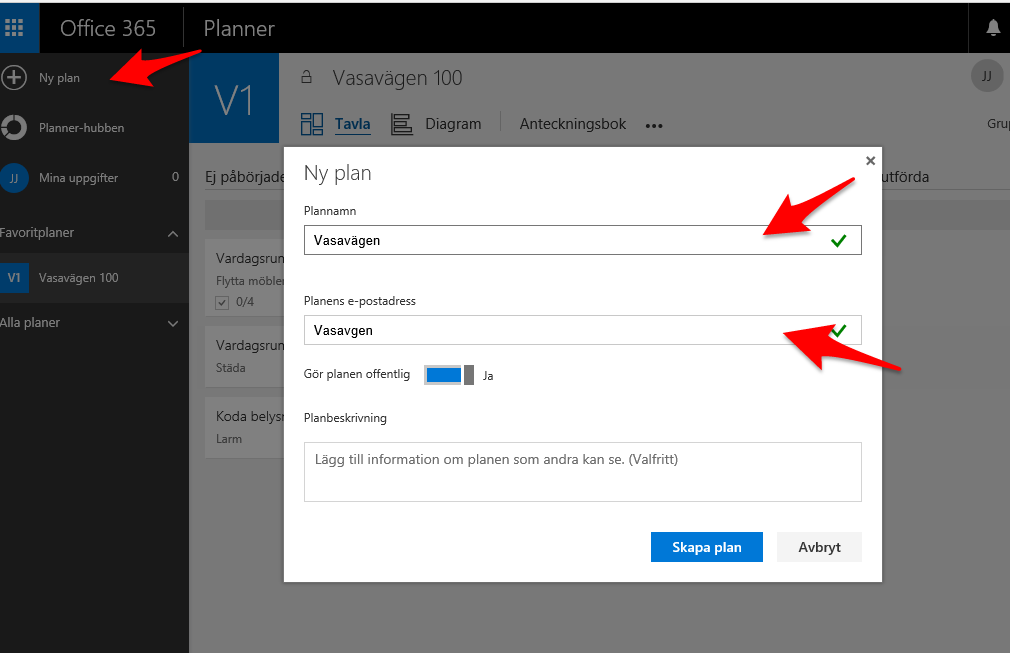
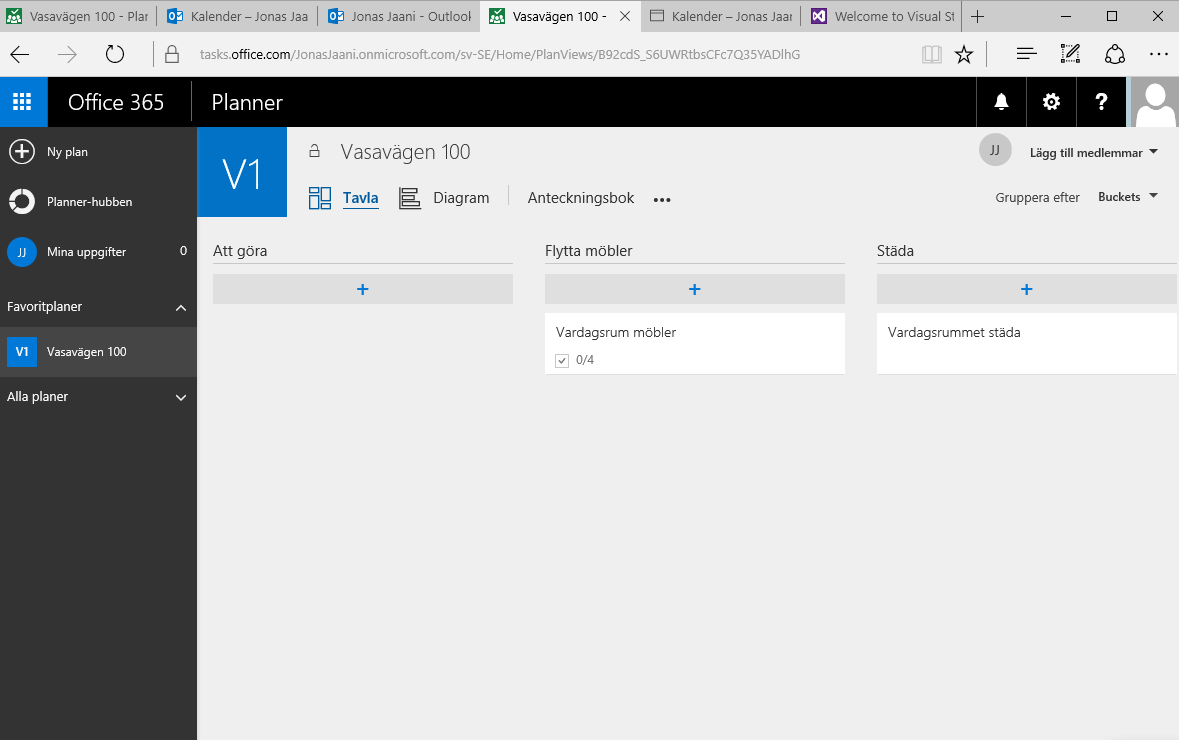
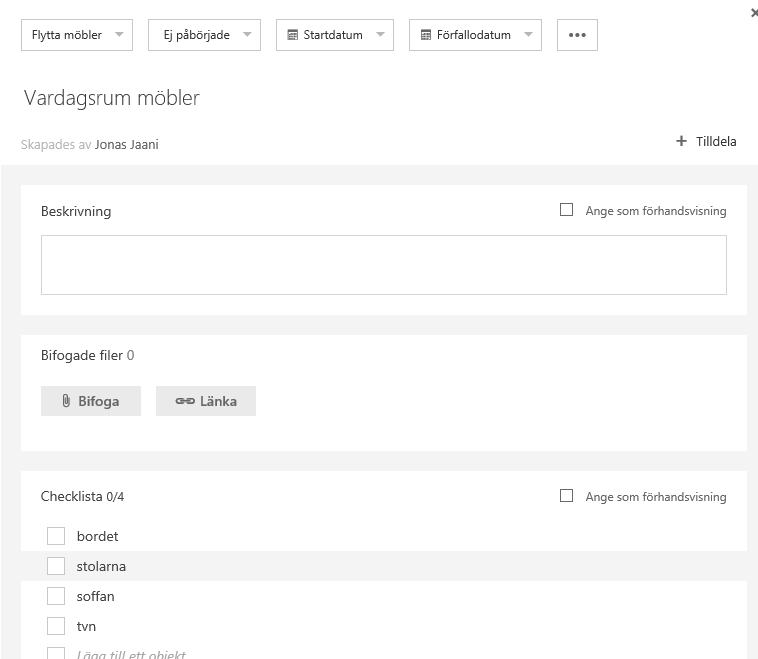
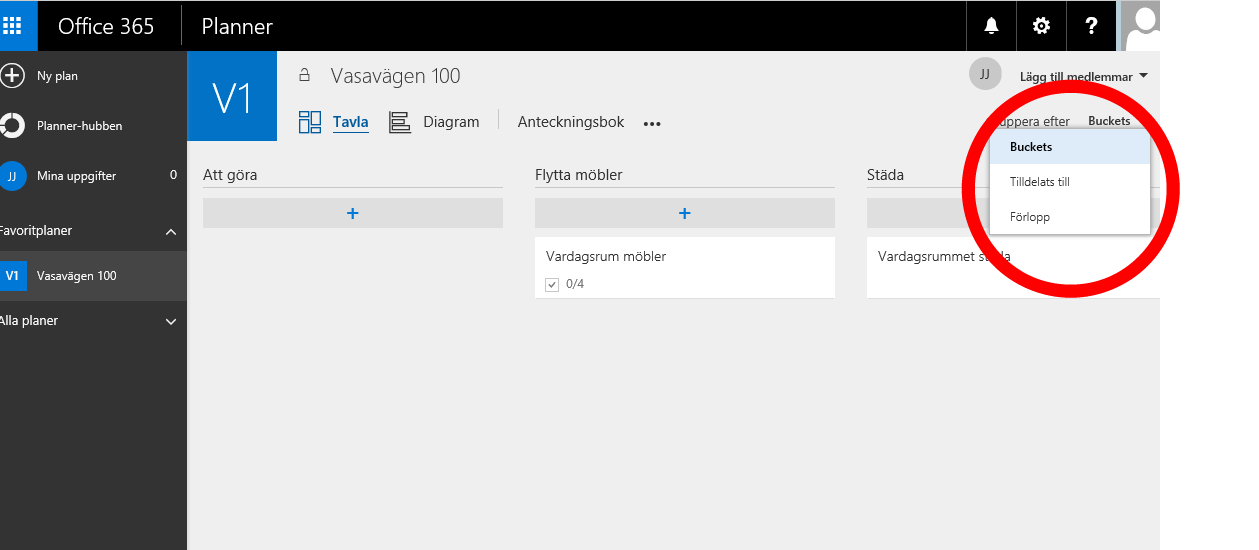
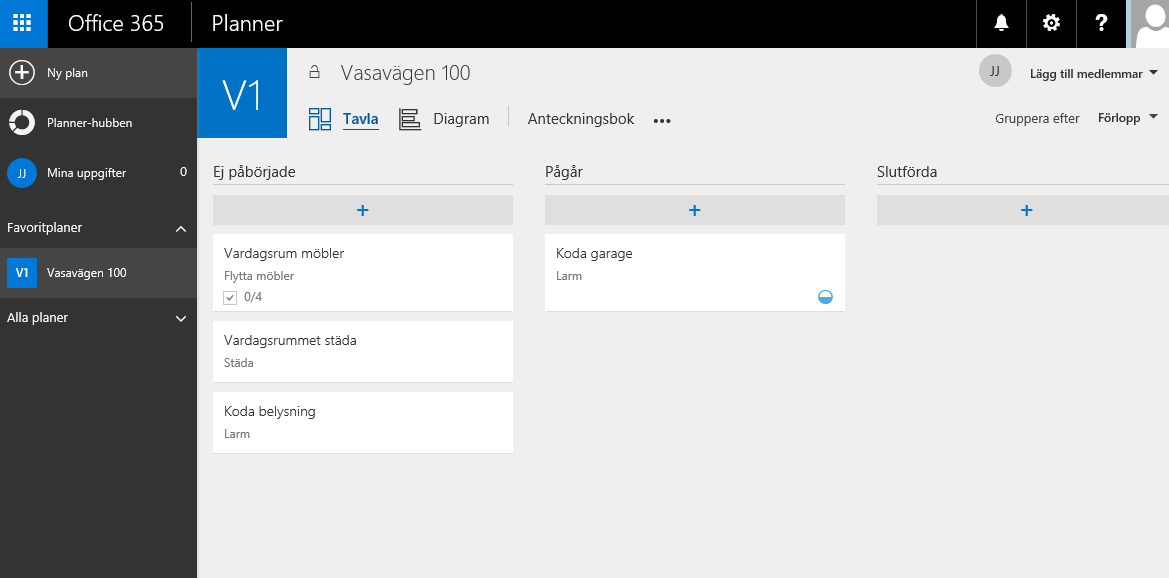
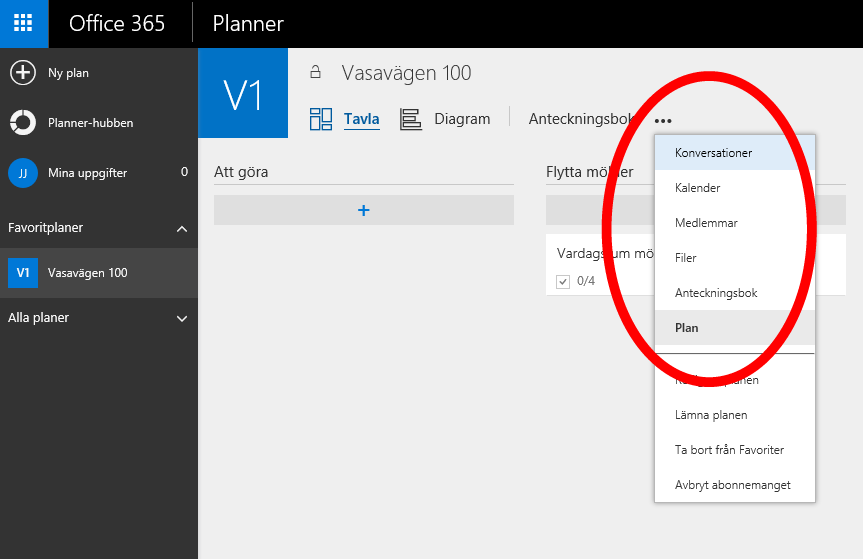
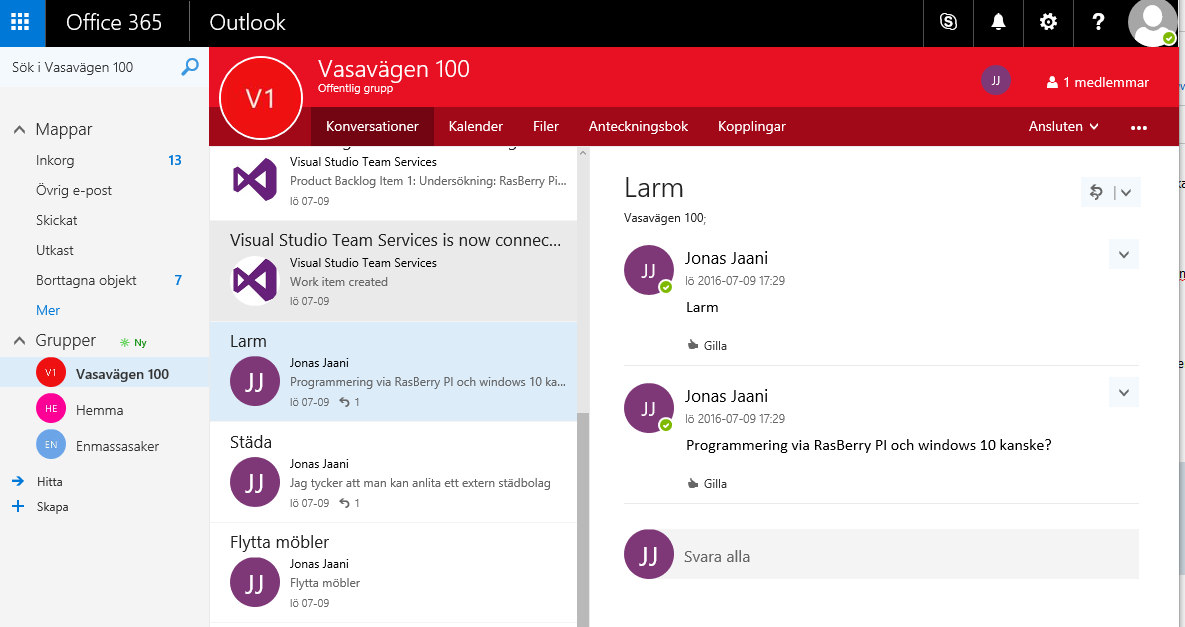
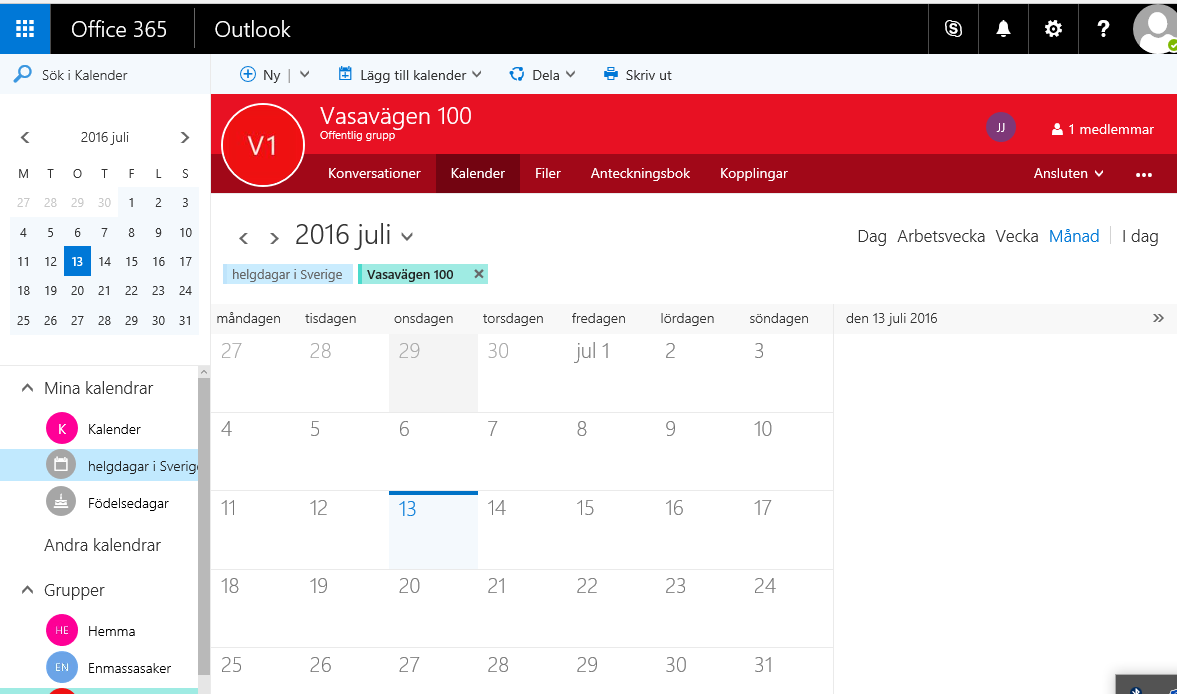
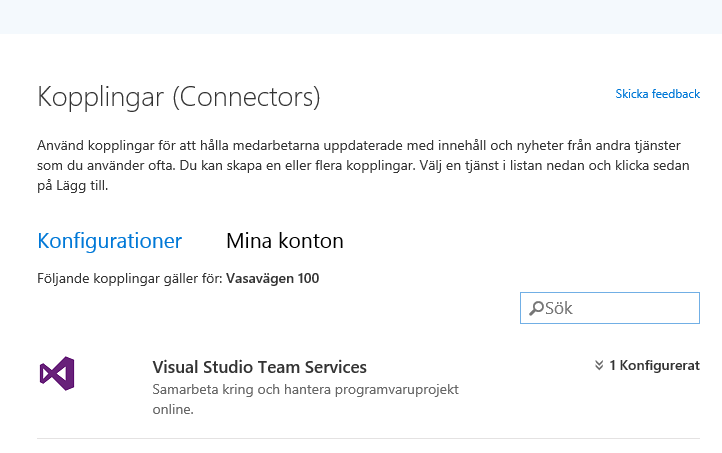
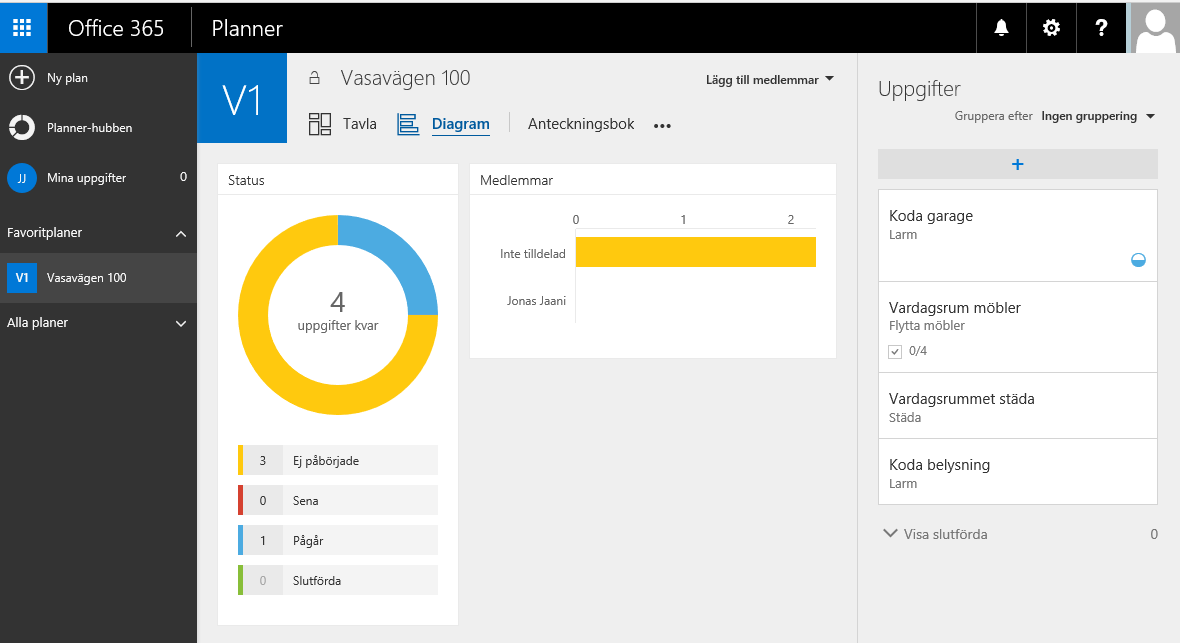
Du måste vara inloggad för att kunna skicka en kommentar.